Excel'de balon grafiğine nasıl etiket eklenir?
Excel'de hızlı bir şekilde balon grafiği oluşturduğunuzda, grafik tek bir seriye sahip olacaktır ve balon grafiğinizdeki balonlar aşağıdaki ekran görüntüsünde gösterildiği gibi aynı renkle dolmuş olabilir. Bu durum, Excel'de balonları ayırt etmeyi zorlaştırır. Ancak, balonlara isim etiketleri eklerseniz, bunları kolayca ayırt edebilirsiniz.

Balon grafiğine etiket ekleme
Balonlara isim etiketleri eklemek için önce etiketleri göstermeniz gerekir.
1. Herhangi bir balona sağ tıklayın ve bağlam menüsünden Veri Etiketleri Ekle'yi seçin.

2. Ardından bir etikete tıklayın ve ardından yalnızca onu seçmek için tekrar tıklayın. Ekran görüntüsüne bakın:

3. Formül Çubuğu'na = yazın, ardından ihtiyacınız olan ilgili ismin hücrelerini seçin ve Enter tuşuna basın. Ekran görüntüsüne bakın:
![]()
4. Enter'a basın. Etiketin ismi göstermek üzere değiştiğini görebilirsiniz.
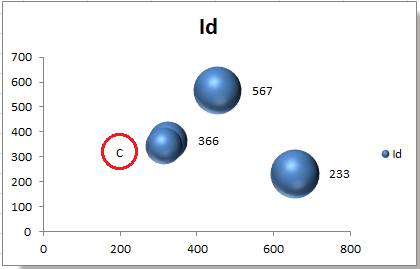
Not: Etiketi seçtikten sonra metin kutusuna doğrudan ihtiyacınıza göre metin de yazabilirsiniz.
5. Diğer etiketleri değiştirmek için işlemi tekrarlayın. Balon grafiği aşağıdaki gibi görünecektir:
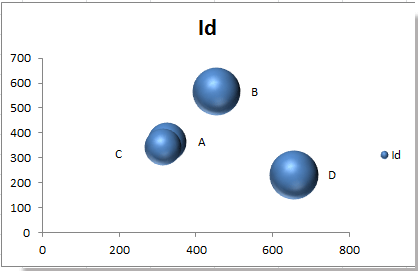
İlgili Makaleler:
- Excel'de balon grafiği oluşturun
- Çoklu serili balon grafiği oluşturun
- Balon grafiğinde balon boyutunu değiştirme
En İyi Ofis Verimlilik Araçları
Kutools for Excel ile Excel becerilerinizi güçlendirin ve benzersiz bir verimlilik deneyimi yaşayın. Kutools for Excel, üretkenliği artırmak ve zamandan tasarruf etmek için300'den fazla Gelişmiş Özellik sunuyor. İhtiyacınız olan özelliği almak için buraya tıklayın...
Office Tab, Ofis uygulamalarına sekmeli arayüz kazandırır ve işinizi çok daha kolaylaştırır.
- Word, Excel, PowerPoint'te sekmeli düzenleme ve okuma işlevini etkinleştirin.
- Yeni pencereler yerine aynı pencerede yeni sekmelerde birden fazla belge açıp oluşturun.
- Verimliliğinizi %50 artırır ve her gün yüzlerce mouse tıklaması azaltır!
Tüm Kutools eklentileri. Tek kurulum
Kutools for Office paketi, Excel, Word, Outlook & PowerPoint için eklentileri ve Office Tab Pro'yu bir araya getirir; Office uygulamalarında çalışan ekipler için ideal bir çözümdür.
- Hepsi bir arada paket — Excel, Word, Outlook & PowerPoint eklentileri + Office Tab Pro
- Tek kurulum, tek lisans — dakikalar içinde kurulun (MSI hazır)
- Birlikte daha verimli — Ofis uygulamalarında hızlı üretkenlik
- 30 günlük tam özellikli deneme — kayıt yok, kredi kartı yok
- En iyi değer — tek tek eklenti almak yerine tasarruf edin